Alpine NVD-V003 Manuel du propriétaire
PDF
Скачать
Документ
R EN DVD NAVIGATION MAP/NAVIGATIONSKARTEN-DVD/CARTE DE NAVIGATION DVD DVD MAPPE PER LA NAVIGAZIONE/MAPA DE NAVEGACIÓN DEL DVD/DVD NAVIGATIEKAART DVD NAVIGERINGSKARTA/DVD-NAVIGATIONSKORT SMART MAP PRO Prog. Ver. V3.00 Database Ver. 3.00 NVD-V003 OWNER'S MANUAL MANUAL DE OPERACIÓN Please read before using this disc. Lea este manual antes de utilizar este disco. MODE D'EMPLOI GEBRUIKSAANWIJZING Veuillez lire avant d'utiliser ce disque. Lees de gebruiksaanwijzing zorgvuldig door alvorens u de disk in gebruik neemt. DE FR BEDIENUNGSANLEITUNG Lesen Sie diese Bedienungsanleitung bitte vor Gebrauch der Disc. ANVÄNDARHANDLEDNING Läs igenom handledningen innau du använder den här skivan. ISTRUZIONI PER L'USO Si prega di leggere prima di utilizzare il disco. IT BRUGERVEJLEDNING Læs venligst denne vejledning for du tager denne DVD i brug. ES NL SE DK Table des matières Recherche de destination Recherche d'une destination à partir du code postal .............................. 2 Personnalisation des réglages Réglage de l'heure .................................................................................. 3 Réglage de l’affichage de l’heure d’arrivée ............................................. 3 Autres réglages Fonctions de numérotation automatique ................................................. 4 Numérotation automatique à partir d'un point d'intérêt ........................... 4 Numérotation automatique à partir d'un point mémoire .......................... 4 Visualisation des écrans GPS ................................................................. 5 Au Royaume Uni, les informations routières sont émises par ITIS Holdings Plc. Avant d'utiliser le disque • Ce mode d'emploi complémentaire donne une description des fonctions ajoutées à la nouvelle version du disque cartographique. Lisez attentivement ce mode d'emploi avant d'utiliser le disque. • Réécriture du programme du système d'exploitation 1) Insérez le disque de mise à niveau dans le système de navigation. 2) Le programme du système d'exploitation est automatiquement réécrit. 3) L'écran de démarrage s'affiche. Vérifiez que la version du programme a été changée. Remarque : Si vous souhaitez utiliser un disque antérieur alors que vous avez déjà inséré le disque de mise à jour, insérez l’ancien disque et coupez le contact du véhicule avant de l’utiliser. • Notez que les titres et les messages à l'écran peuvent varier légèrement par rapport à ceux de la version 2.00 suite aux améliorations et mises à jour apportées. Ces différences n'affectent en rien le fonctionnement de l'appareil. • Le boîtier récepteur TMC-001P du RDS-TMC peut être raccordé pour une permettre l'utilisation du RDS-TMC. Pour plus de détails sur le fonctionnement, reportez-vous au mode d'emploi du TMC-001P. • La zone d'enregistrement de la carte a été étendue Les cartes de la République d'Irlande, de l'Irlande du Nord et de la Norvège ont été ajoutées. • Le réglage "Autoroute Oui" est recommandé lorsque vous recherchez un long itinéraire. 1-FR Recherche de destination Recherche d'une destination à partir du code postal 6 La liste des rues s’affiche. Sélectionnez la rue souhaitée avec la touche multidirectionnelle, puis appuyez sur ENTER. Vous pouvez rechercher une destination en entrant un code postal. (Cette fonction ne peut pas être utilisée dans toutes les régions.) 1 2 3 Appuyez sur la touche MENU afin d'afficher le menu principal. Sélectionnez "Destination" dans le menu principal avec la touche multidirectionnelle, puis appuyez sur ENTER. Le sous-menu "Destination" s'affiche. Sélectionnez "Code postal" avec la touche multidirectionnelle, puis appuyez sur ENTER. Remarque: Si le code postal et la rue couvrent plusieurs villes, la liste des villes s’affiche en premier afin que vous puissiez en sélectionner une. 7 L’écran de saisie du code postal s’affiche. Entrez le code postal souhaité avec la touche multidirectionnelle. L’écran de saisie du no. de maison s’affiche. Avec la touche multidirectionnelle, entrez le no. de maison, sélectionnez "OK", puis appuyez sur ENTER. Remarque: Si un no. de maison recherché à partir d’un code postal ou d’un nom de rue n’a pas été mémorisé dans la base de données, une carte du voisinage s’affiche. 4 La liste des codes postaux entrés s’affiche. Sélectionnez le code postal désiré, puis appuyez sur ENTER. 8 5 L’écran de saisie de la rue s’affiche. Entrez le nom de rue souhaité avec la touche multidirectionnelle. 2-FR La destination recherchée et le menu d'enregistrement des points s’affiche. Personnalisation des réglages Réglage de l'heure Réglage de l’affichage de l’heure d’arrivée Vous pouvez afficher l'heure calculée à partir des informations GPS. Vous pouvez également corriger le décalage horaire par rapport à l'heure de Greenwich (GMT). 1 2 Appuyez sur la touche MENU afin d'afficher le menu principal. Sélectionnez "Configurer" dans le menu principal avec la touche multidirectionnelle, puis appuyez sur ENTER. L'écran "Configurer" s'affiche. Lorsque "Durée prévue du trajet" est réglé sur "Oui", vous pouvez régler l’affichage sur "Durée prévue du trajet" et "Temps estimé jusq. dest.". 1 2 Appuyez sur la touche MENU afin d'afficher le menu principal. Sélectionnez "Configurer" dans le menu principal avec la touche multidirectionnelle, puis appuyez sur ENTER. L'écran "Configurer" s'affiche. Horloge Permet d'afficher l'heure à l'écran des cartes. Durée prévue du trajet Temps estimé jusq. dest. GMT Permet de corriger l'heure s'il y a un décalage horaire par rapport à l'heure GMT. 3 Lorsque les réglages sont terminés, sélectionnez "OK" avec la touche multidirectionnelle, puis appuyez sur ENTER. Affichage de l'heure 3 Lorsque les réglages sont terminés, sélectionnez "OK" avec la touche multidirectionnelle, puis appuyez sur ENTER. Exemple d’affichage de la durée estimée du trajet Exemple d’affichage de la durée estimée jusqu’à la destination 3-FR Autres réglages Fonctions de numérotation automatique 5 Pour interrompre la communication téléphonique, appuyez sur RETURN. Remarque: Lorsque votre système de navigation est raccordé au Nokia 6090 (Téléphone de voiture GSM 900), vous pouvez numéroter automatiquement les numéros de téléphone des "Points d'intérêt" (PI) et des "Points mémoire" que vous avez déjà mémorisés. Remarque: Un cordon Navi-Nokia 6090 (KCE-6090P) est nécessaire pour le raccordement du téléphone au système de navigation. N'oubliez pas que les numéros de téléphone des points enregistrés sur le disque peuvent changer et qu'ils peuvent parfois être incorrects. Numérotation automatique à partir d'un point d'intérêt 1 2 3 Appuyez sur la touche MENU afin d'afficher le menu principal. Sélectionnez "Destination" dans le menu principal avec la touche multidirectionnelle, puis appuyez sur ENTER. Sélectionnez "PI" dans le sous-menu avec la touche multidirectionnelle, puis appuyez sur ENTER. Si la communication téléphonique ne s'établit pas parce que la ligne est occupée ou pour toute autre raison, un message s'affiche. Pour effacer le message, appuyez sur RETURN. Numérotation automatique à partir d'un point mémoire 1 2 3 Appuyez sur la touche MENU afin d'afficher le menu principal. Sélectionnez "Destination" dans le menu principal avec la touche multidirectionnelle, puis appuyez sur ENTER. Sélectionnez "Point mémoire" dans le sous-menu avec la touche multidirectionnelle, puis appuyez sur ENTER. Reportez-vous à la section "Recherche à partir de points mémoire" du mode d'emploi de la version 2.00 et recherchez le point mémoire souhaité. Affichez ensuite la carte. Sélectionnez "Appel" avec la touche multidirectionnelle, puis appuyez sur ENTER. Reportez-vous à la section "Recherche d'un point d'intérêt (PI)" du mode d'emploi de la version 2.00 et recherchez le point d'intérêt souhaité. Affichez ensuite la carte. Sélectionnez "Appel" avec la touche multidirectionnelle, puis appuyez sur ENTER. Remarque: Vous ne pouvez pas effectuer un "Appel" lorsque le numéro de téléphone n'est pas enregistré dans le point mémoire. 4 Remarque: Vous pouvez également faire un "Appel" à partir de l'écran "Informations PI" après avoir sélectionné "Info.". 4 La numérotation se fait automatiquement et la connexion téléphonique est établie. 4-FR 5 La numérotation se fait automatiquement et la connexion téléphonique est établie. Pour interrompre la communication téléphonique, appuyez sur RETURN. Remarque: Si la communication téléphonique ne s'établit pas parce que la ligne est occupée ou pour toute autre raison, un message s'affiche. Visualisation des écrans GPS Les informations de positionnement par satellite GPS reçues s'affichent à l'écran. Si la différence entre la position indiquée à l'écran et la position réelle du véhicule est très importante, vérifiez le nombre de satellites GPS dont vous recevez les signaux. Vous pouvez également confirmer les statuts de vitesse, d'alimentation ACC, de frein à main et d'éclairage (état des phares du véhicule), etc. 1 Appuyez sur la touche MENU afin d'afficher le menu principal. Sélectionnez "GPS repère" dans le menu principal avec la touche multidirectionnelle, puis appuyez sur ENTER. GPS repère 2 L'écran d'informations GPS s'affiche. Vérifiez le réglage de chaque paramètre. Clignote lors de l'entrée du signal de vitesse à impulsion. Conseil "GPS" indique le nombre de satellites GPS dont les signaux sont captés. 3 Pour revenir à l'écran de position actuelle du véhicule, appuyez sur la touche POS. 5-FR ">
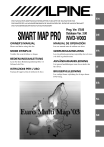
Публичная ссылка обновлена
Публичная ссылка на ваш чат обновлена.
